怎么设计学生社团会标图标logo呢 ? 会标是一个组织的门面哦,好看的会标可以吸引更多的人哦,如下图效果。

1、打开PS,新建文件,用钢笔工具绘制如图所示的路径,可以采用你自己喜欢的图案,设置前景色为黑色,在路径面板下填充颜色
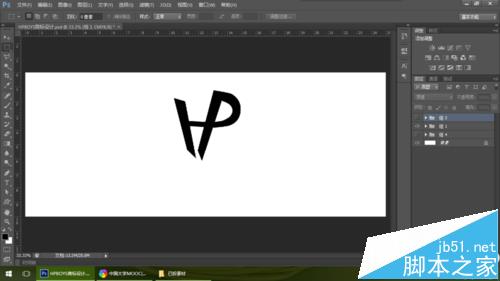
2、按住SHIFT键的同时用椭圆选框工具在图中绘制出一个圆圈,此时得到的圆圈就是正圆了,按ALT键的同时拖动圆圈,复制出一个一模一样的圆圈,调整位置
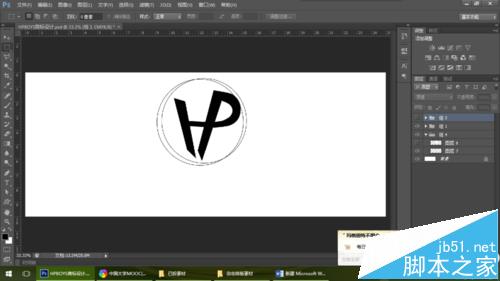
3、新建图层,拖到黑色字母的下一层,确保在圆圈的上面一层,再用椭圆选框工具在图中拖出一个圆圈,设置前景色为白色,按ALT+DEL组合键填充颜色
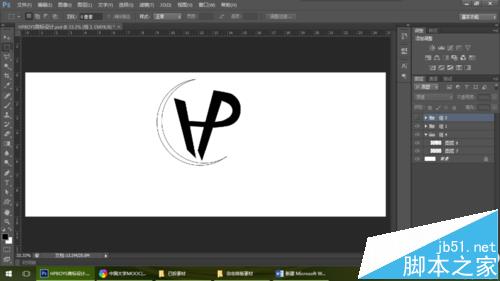
4、新建图层,用钢笔工具在图中绘制所需的会社名字,一笔一划的绘制所需的文字,最后重复1的步骤用黑色填充,可以用自己喜欢的变形来丰富字型
